关于我们公司简介经营理念 交通资讯 人才招募 |
客户服务服务时间(例假日休息)09:00 ~ 12:00 13:30 ~ 18:30 |
支援服务下载专区产品电子型录 维修资讯 保固资讯 |
加入我们会员注册 订阅电子报 |
EZCast Pro LAN 无线影音传输盒【双享机】
EZCast Pro LAN 无线影音传输盒【双享机】
| EZcast Pro Lan |
|
自从智能型手机普及后,连接装置的方式有了改变,从『有线』进化到『无线』,如有线网络到Wi-Fi。而以往手机要连接电视/投影机,还要透过一条HDMI线,计算机则一般是连接VGA,不过,Miracast / AirPlay这些无线技术,陆续成为行动装置内建功能后,就再也不用牵一条线,使用起来方便不少。 当 然,要利用无线传输技术,省去了传输线,还是需要有『接收器』来连接显示器材,像是『EZCast Pro』这类无线影音传输棒,而EZCast Pro Lan,则是增加了较稳定的有线网络输入,加上支持商务加密路由器,这台感觉就比较偏向企业简报、学校教学用途了。 以下是EZCast Pro Lan的配件,除本体外,其余包含HDMI线、USB电源线、电源插座、HDMI转VGA转接头及音源线。 |
 |
| EZCast Pro Lan本体,因支持连接埠较多,一改棒型外观,改用体积略大的盒型,亮面塑料材质,缺点是容易留指纹。 |
 |
| 后方接头有HDMI、RJ-45网络孔、microUSB电源线接孔。 |
 |
| 原厂附上这个HDMI转VGA转接头,应该是因应现在各公司或学校投影机未更新,大都没有HDMI输入只有VGA吧。 |
 |
| 将EZCast Pro Lan连接至电视HDMI输入,并接上电源。 |
 |
| 附近有有线网络,就给它接上,因这台的卖点之一就是支持有线网络,网络传输会比无线的稳定。 |
 |
| 电视上显示的待机画面。 |
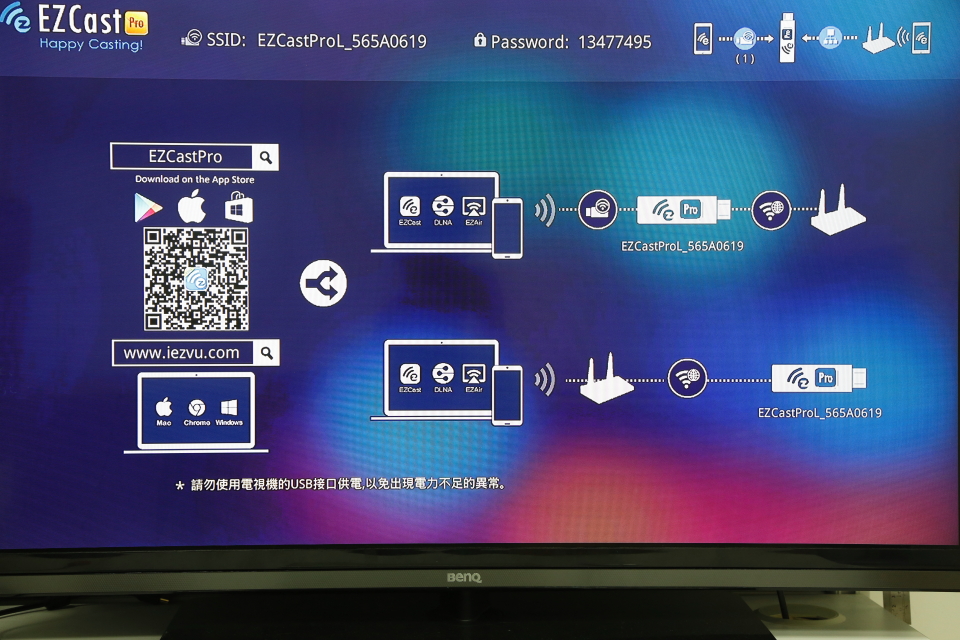 |
| Android手机/平板 |
| 手边的Android装置是Note 5手机,先去下载EZCast Pro app。 |
 |
| 连结EZCast Pro Lan的无线网络热点,联机金钥显示在电视机。 |
 |
| 执行EZCast Pro app,点上方EZCast Pro在线模式。 |
 |
| 来到主选单,如果要连同声音一起传输的镜像,点下方EZMirror。 |
 |
| 开启镜像模式。 |
 |
| 然后启动Note 5的 Miracast传输(快速联机)。 | |||
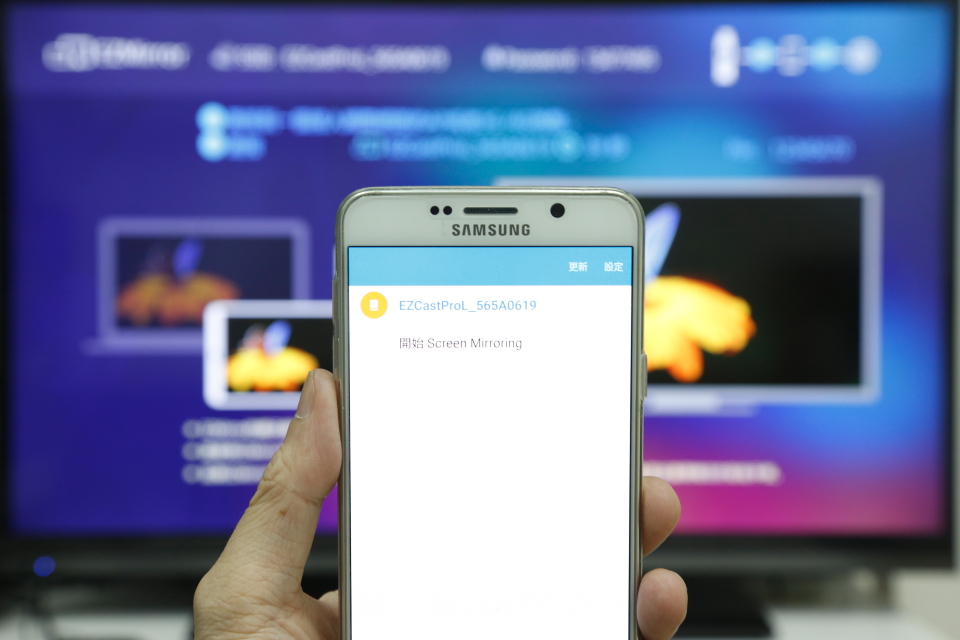 |
|||
| 手机画面就传到电视机上了。 | |||
 |
|||
| 基本上『镜像』就是手机中的画面1:1传到电视机。 | |||
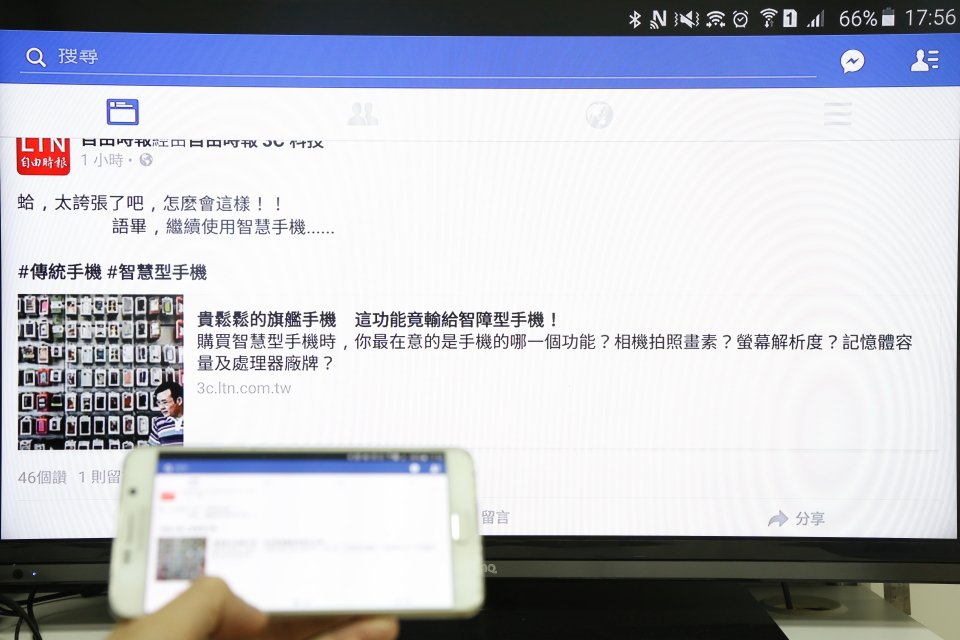 |
|||
| 包含影片。 | |||
 |
|||
| EZCast Pro还有一个只传输影像无声音的镜像模式,这就只要点app主选单左上方的镜像开关。 | |||
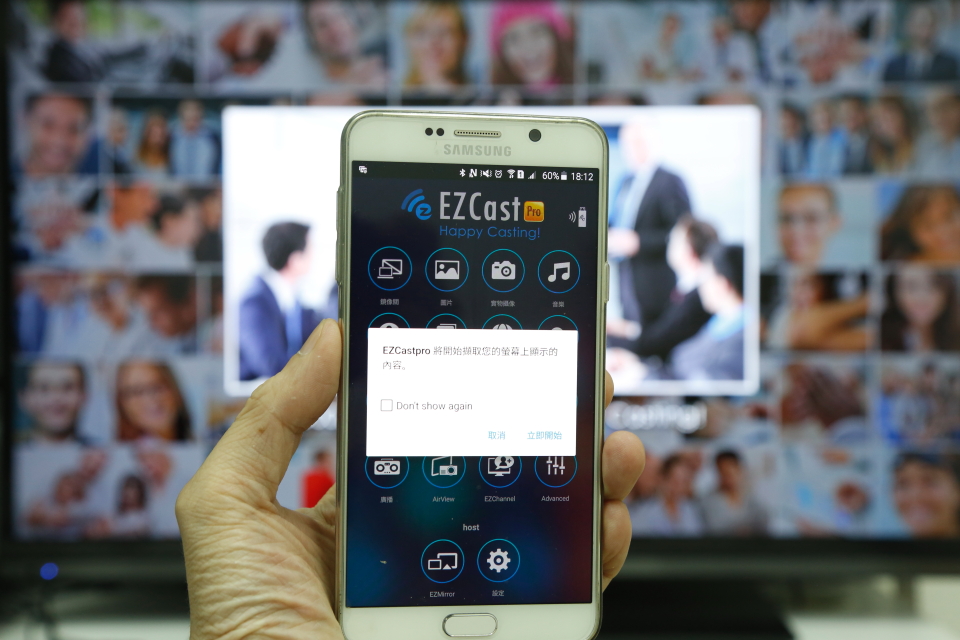 |
|||
| 此模式就是影像传输。 | |||
 |
|||
| Android手机镜像 | |||
| iPhone / iPad | |||
| 手边的iPad也拿来试,Wi-Fi连至EZCast Pro热点。 | |||
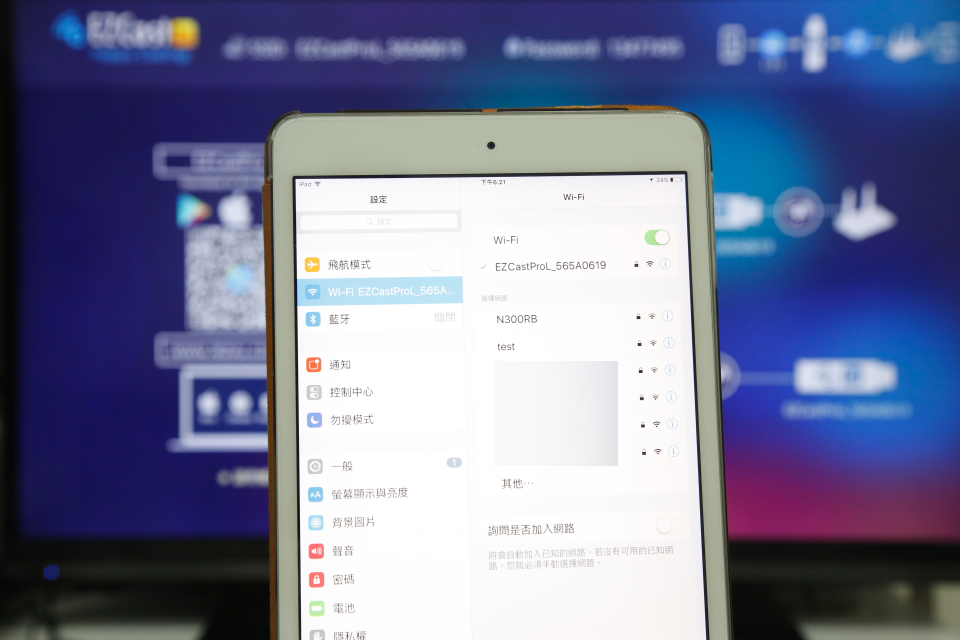 |
|||
| 启动AirPlay,并开启镜像。 | |||
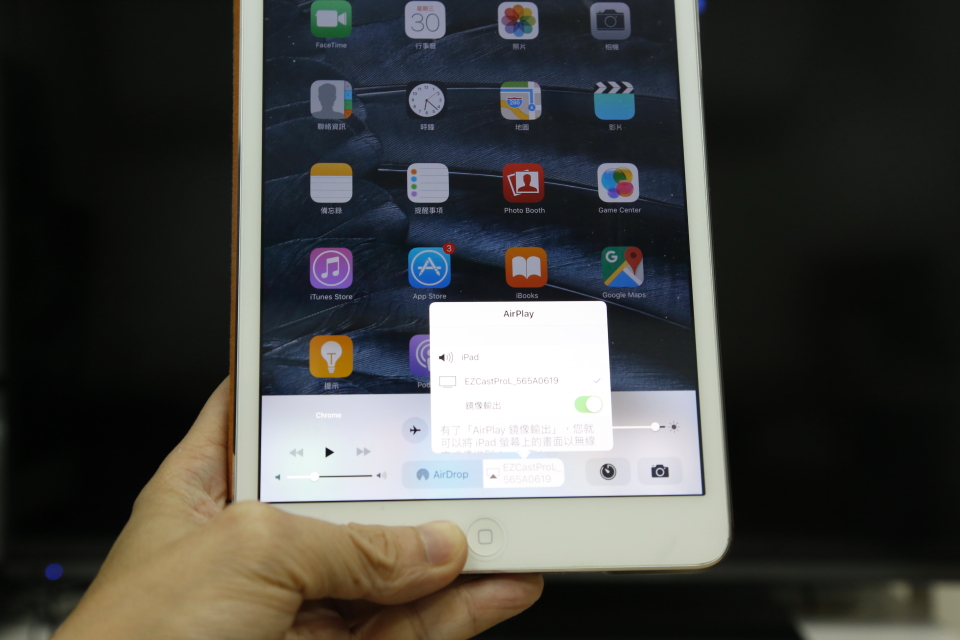 |
|||
| 此时iPad画面就传上去了。 | |||
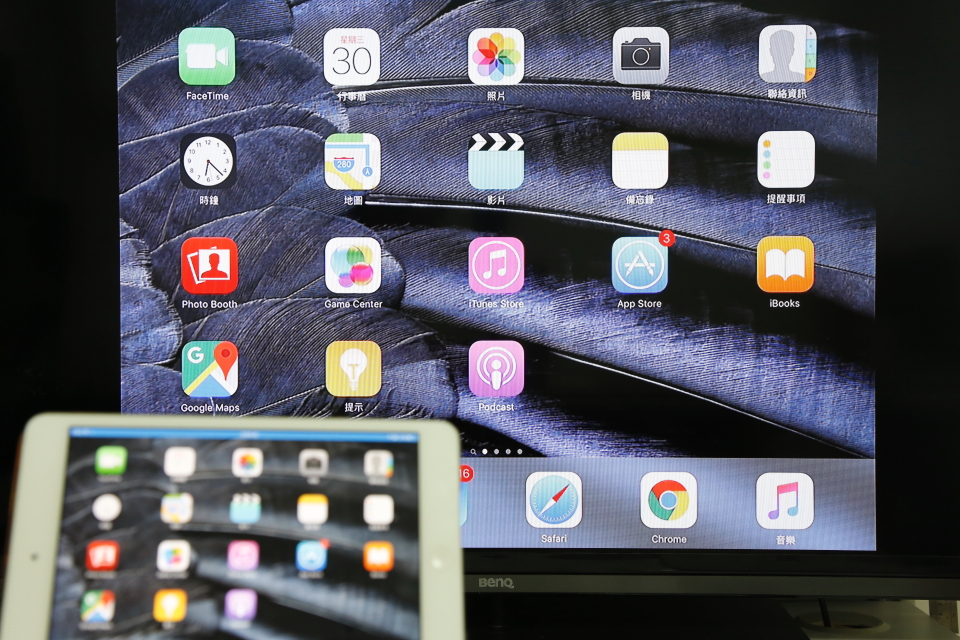 |
|||
| 因为iPad屏幕比例4:3,镜像传至16:9电视左右黑边属正常,和Android一样,iOS下也有EZCast Pro app,就不赘述了。 | |||
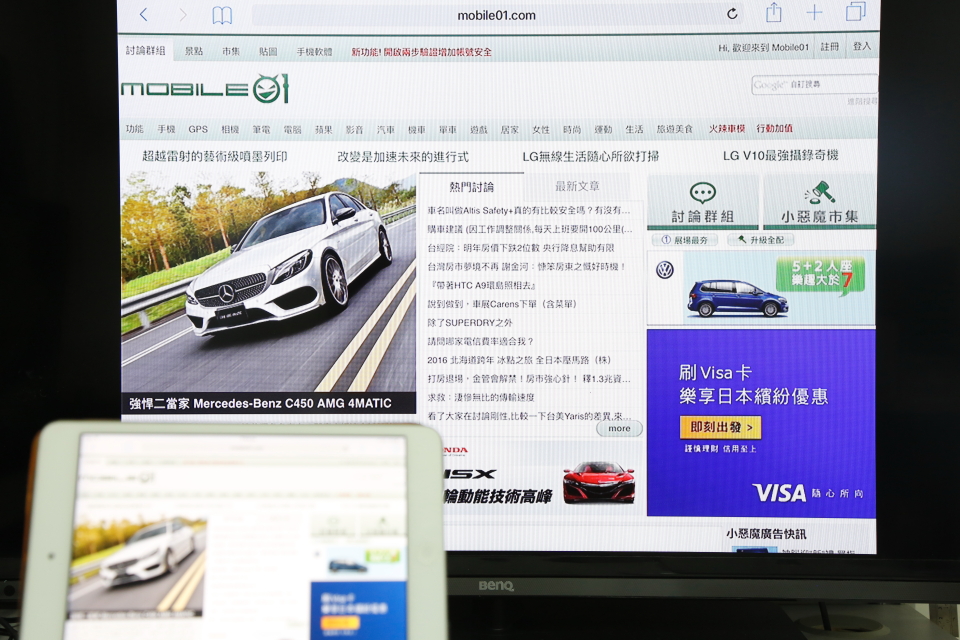 |
|||
| iPad镜像 | |||
| Mac OS X | |||
| EZCast Pro Lan,也支持Windows及Mac计算机镜像,这边以我的MacBook做测试。 | |||
 |
|||
| 联机EZCast Pro Lan的热点。 | |||
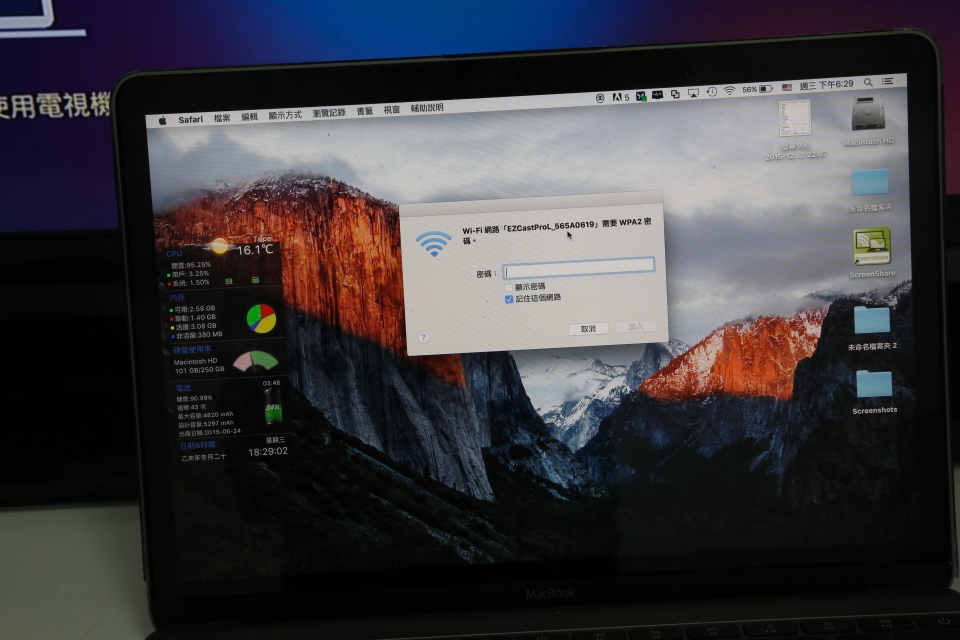 |
|||
| 打开AirPlay功能。 | |||
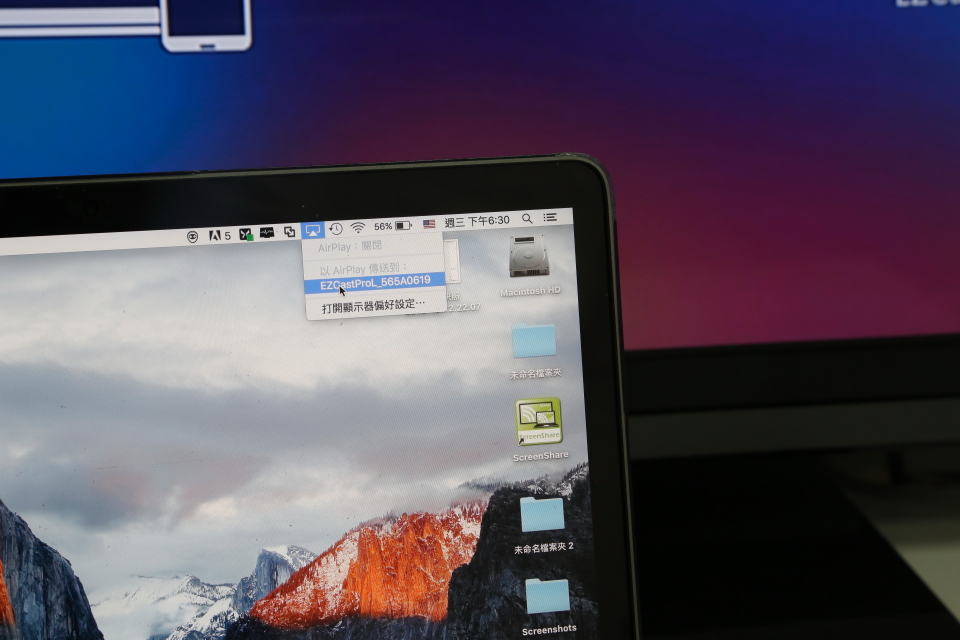 |
|||
| MacBook画面上去了。 | |||
 |
|||
| 延伸屏幕模式。 | |||
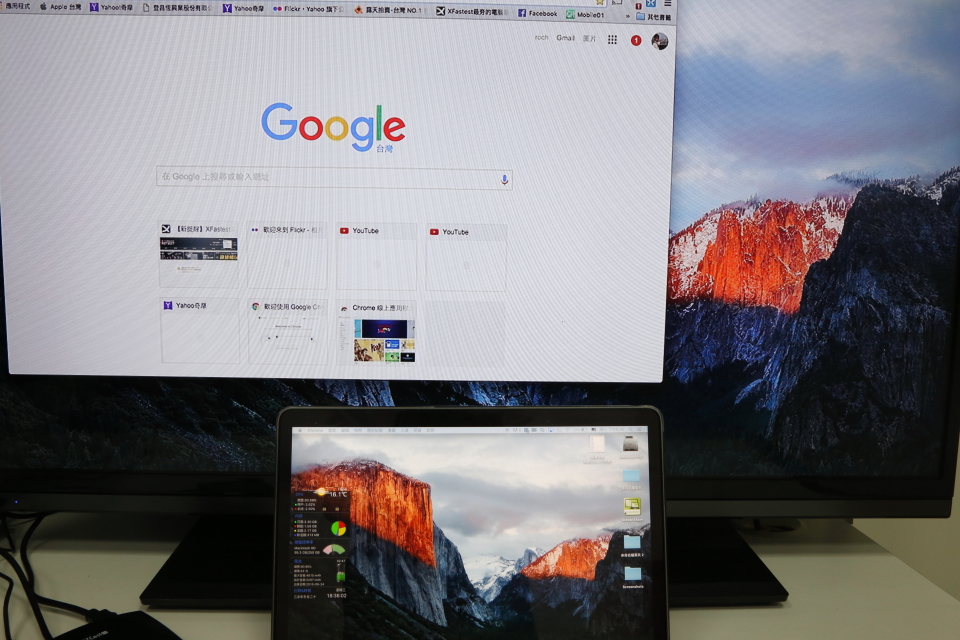 |
|||
| Mac下也是有EZCast Pro软件。 | |||
 |
|||
| 大多功能与手机版相同。 | |||
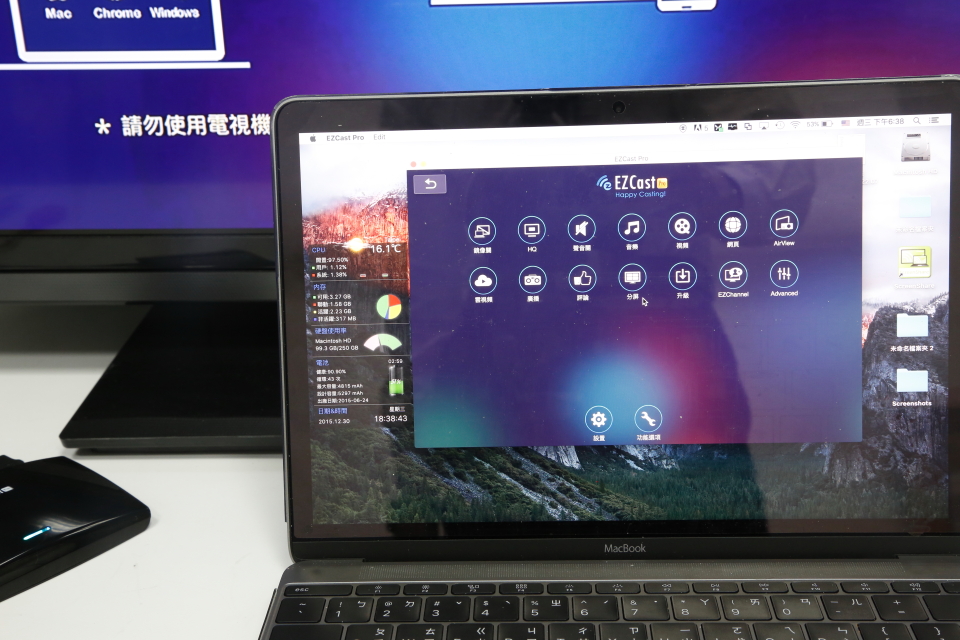 |
|||
| MacBook镜像 | |||
| 四分割会议模式 | |||
| 四分割画面功能,这应该是方便开会使用,可以同时让四台装置连入。 | |||
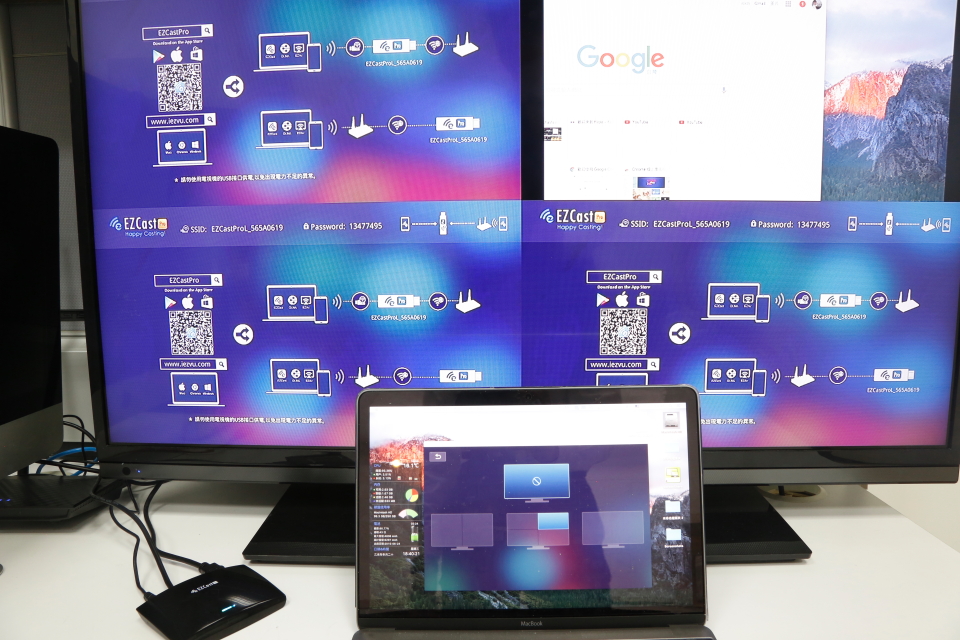 |
|||
| 或是切到二分割模式。 | |||
 |
|||
| 手边Note 5、iPad、MacBook同时连入EZCast Pro Lan,开会时同时DEMO很好用。 | |||
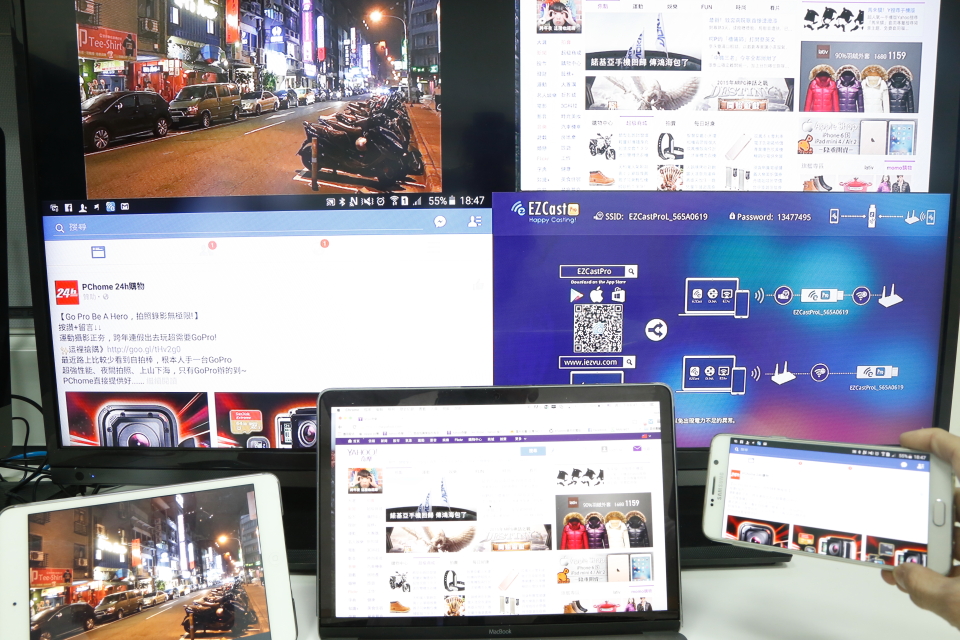 |
|||
| 或是手机与计算机同时显示。 | |||
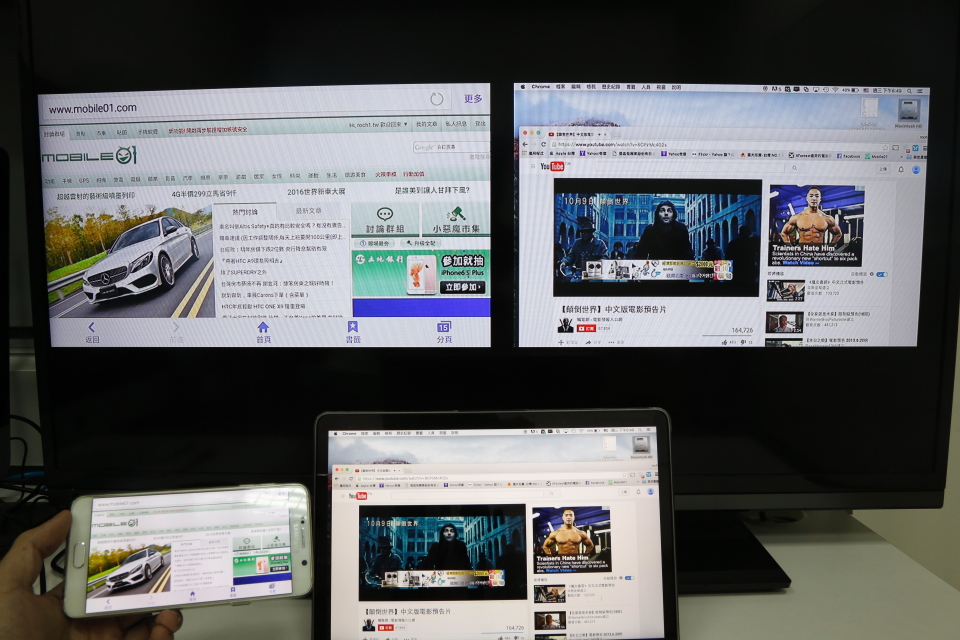 |
|||
| 结语 : | |||
| EZCast Pro Lan比起EZCast Pro,多了有线网络与支持加密,稳定的网络与传输安全,意在商用市场不言可遇,而EZCast Pro / EZCast Pro Lan其支持Windows / Mac / iOS / Android/ Windows Phone / Chrome OS ,算是相当完整,以上提供参考。 | |||






